在制作动画视频的过程中,当需要批量编辑元素的动画移动时间,进退场的顺序时, 可通过设置偏移量改变整体移动动画效果的时间, 以及设置进场,退场顺序。具体操作如下:
一、整体移动时间
按住Ctrl键, 鼠标单击选中多个目标元素(此时所选中的元素的动画效果的时间都是从0s开始),在选中元素所在的“行”的任意地方单击鼠标右键, 选择【整体移动时间】
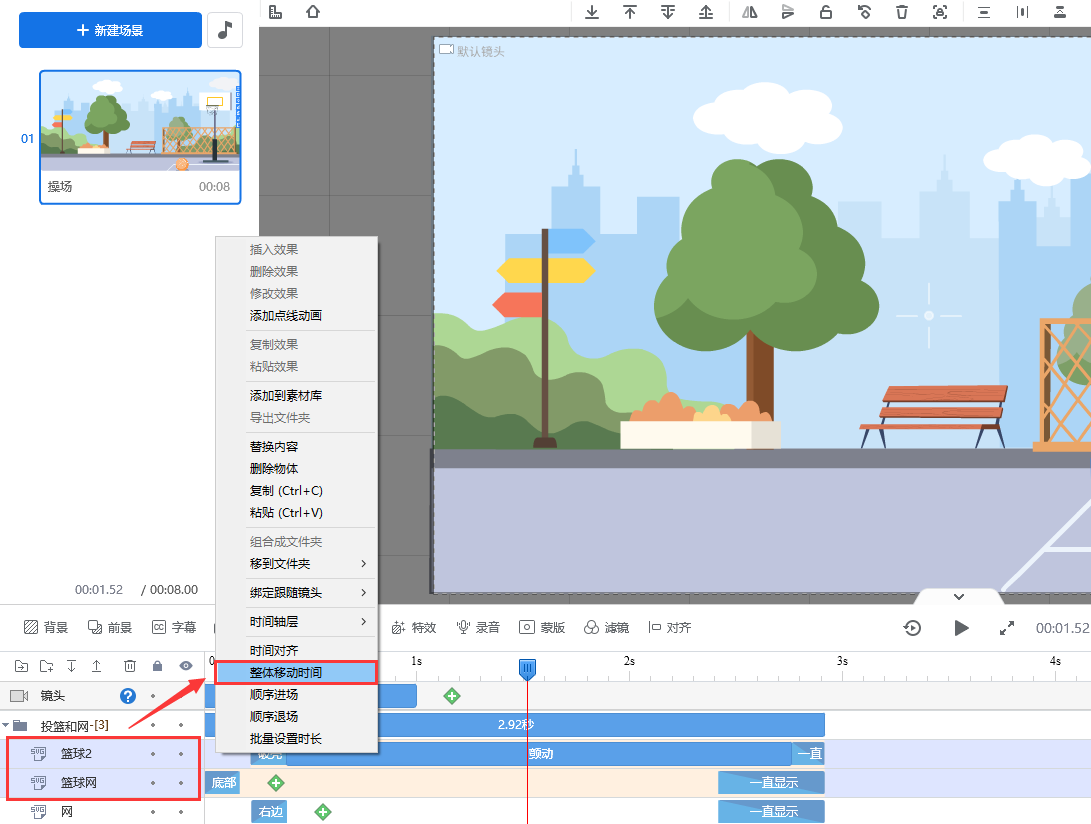
或者按住Ctrl键, 鼠标单击选中多个目标元素(此时所选中的元素的动画效果的时间都是从0s开始),然后点击时间轴上方的【对齐】弹出默认小窗口点击【整体移动】图标
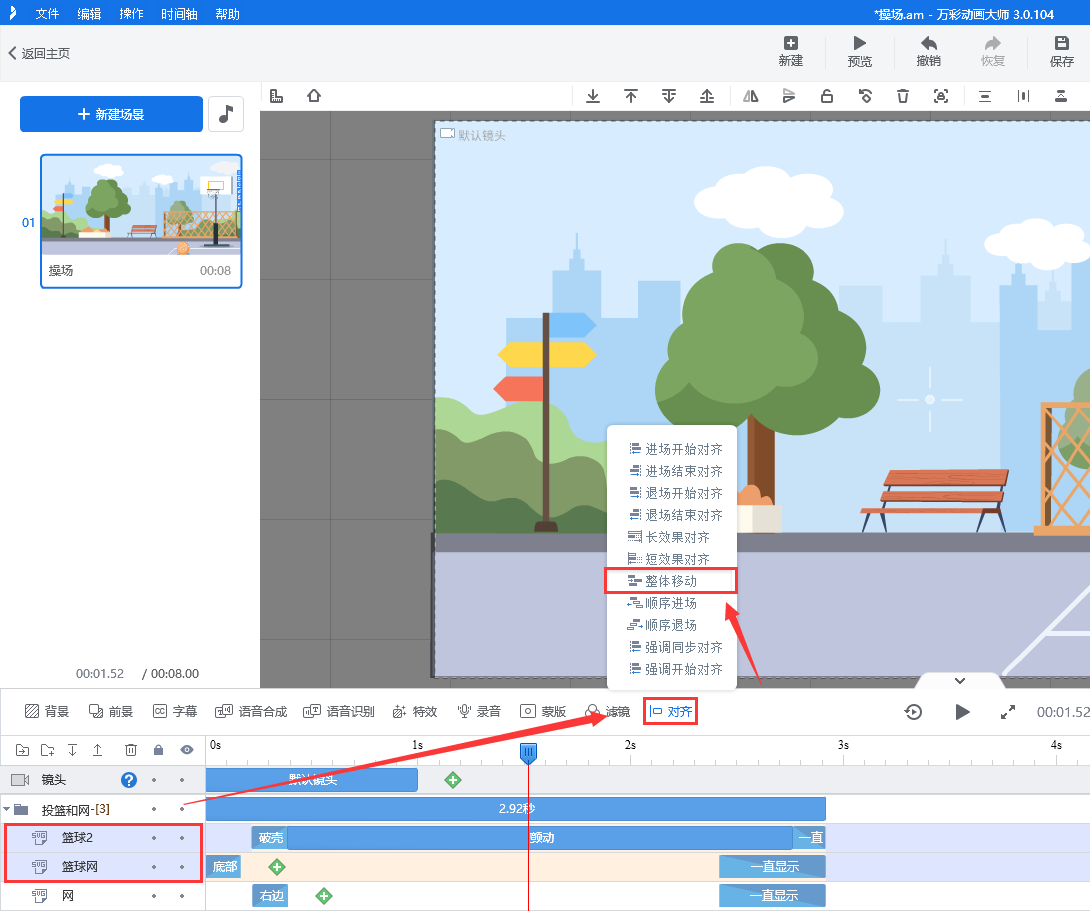
在弹出窗口中设置偏移量,然后点击确定。如下图,设置的偏移量为1s(偏移量也可设置为负值,表示提前多少秒),设置偏移量为1s ,所有选中元素的时间整体往后移动到1s 的时间点
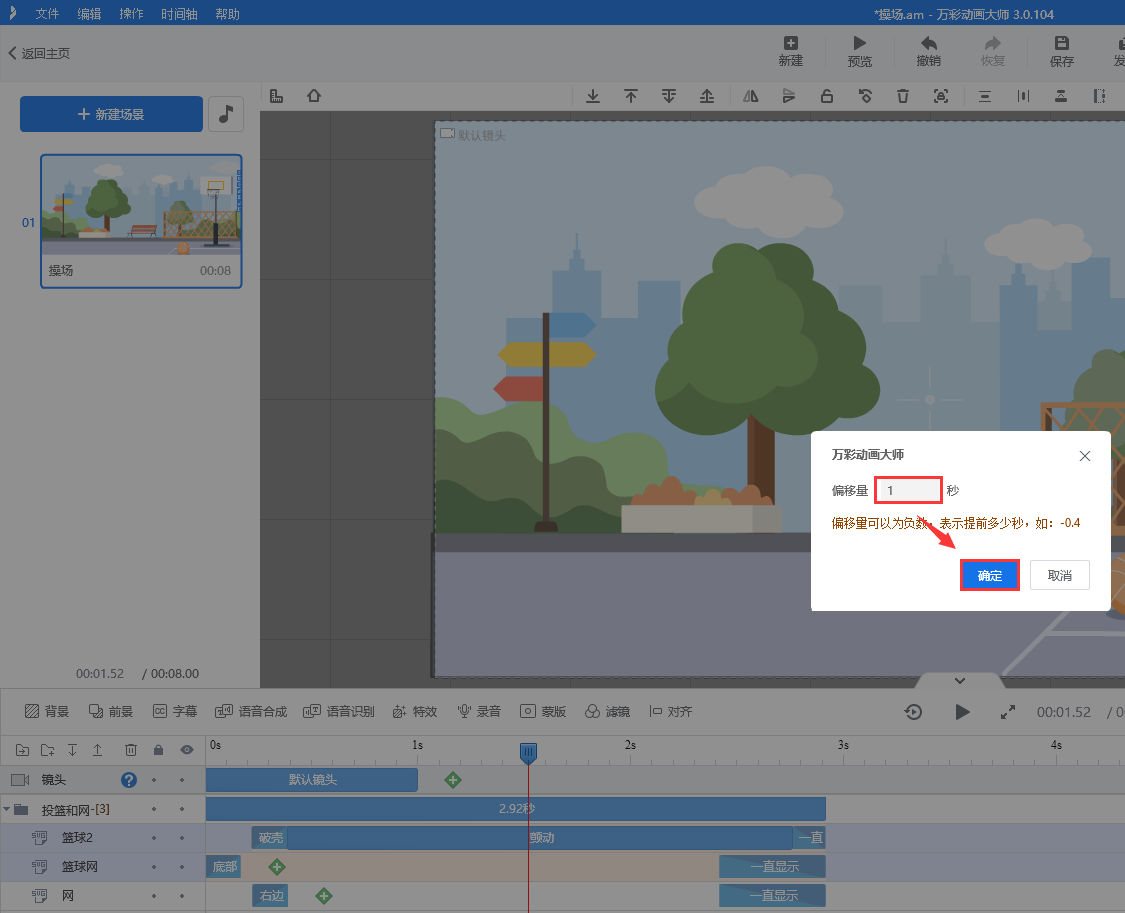
按住Ctrl键, 鼠标单击选中多个目标元素(此时所选中的元素的动画效果的时间都是从0s开始),鼠标点击元素所在行的空白处向右拖动即可
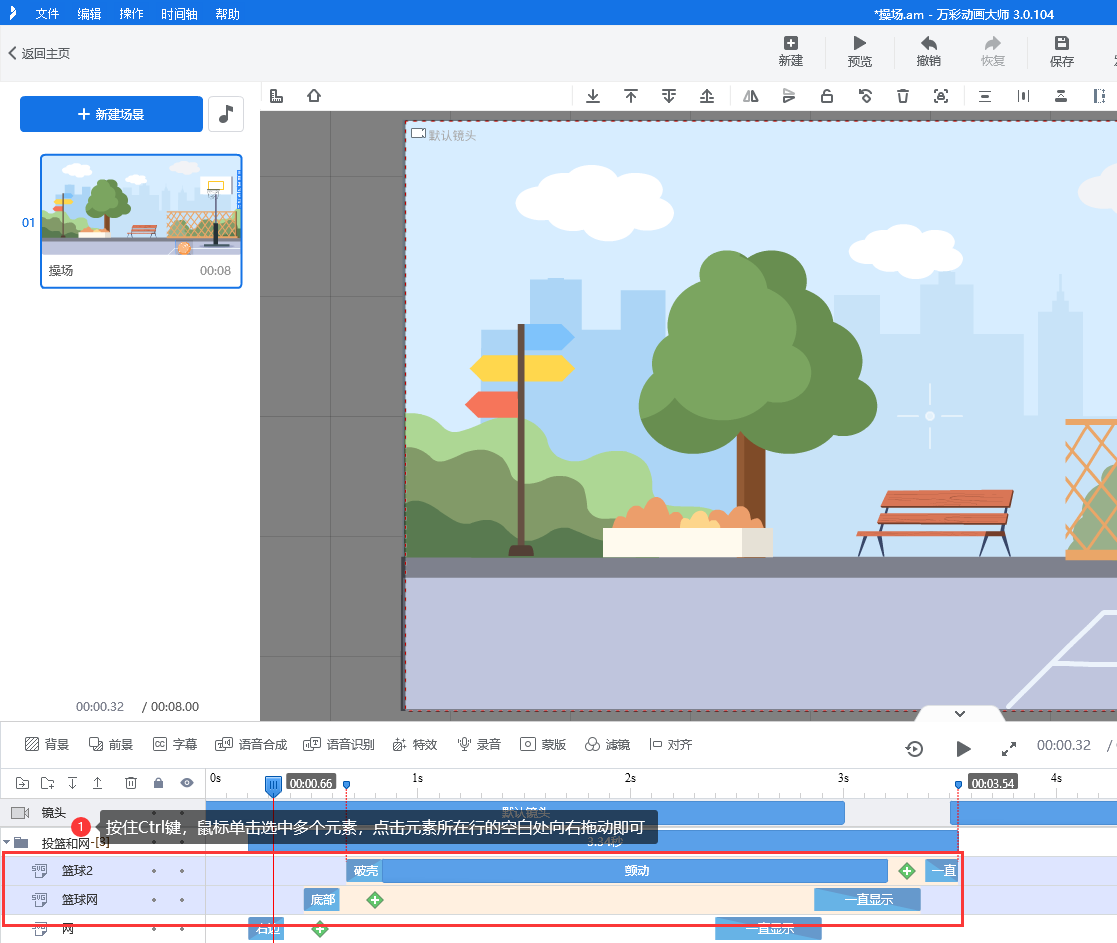
二、顺序进场
按住Ctrl键单击鼠标左键选中多个元素,并且需要根据你需要设置动画的前后顺序进行选择(这里以先选篮球,再选篮球网为例),然后在选中元素所在的“行”的任意地方单击鼠标右键,选择【顺序进场】
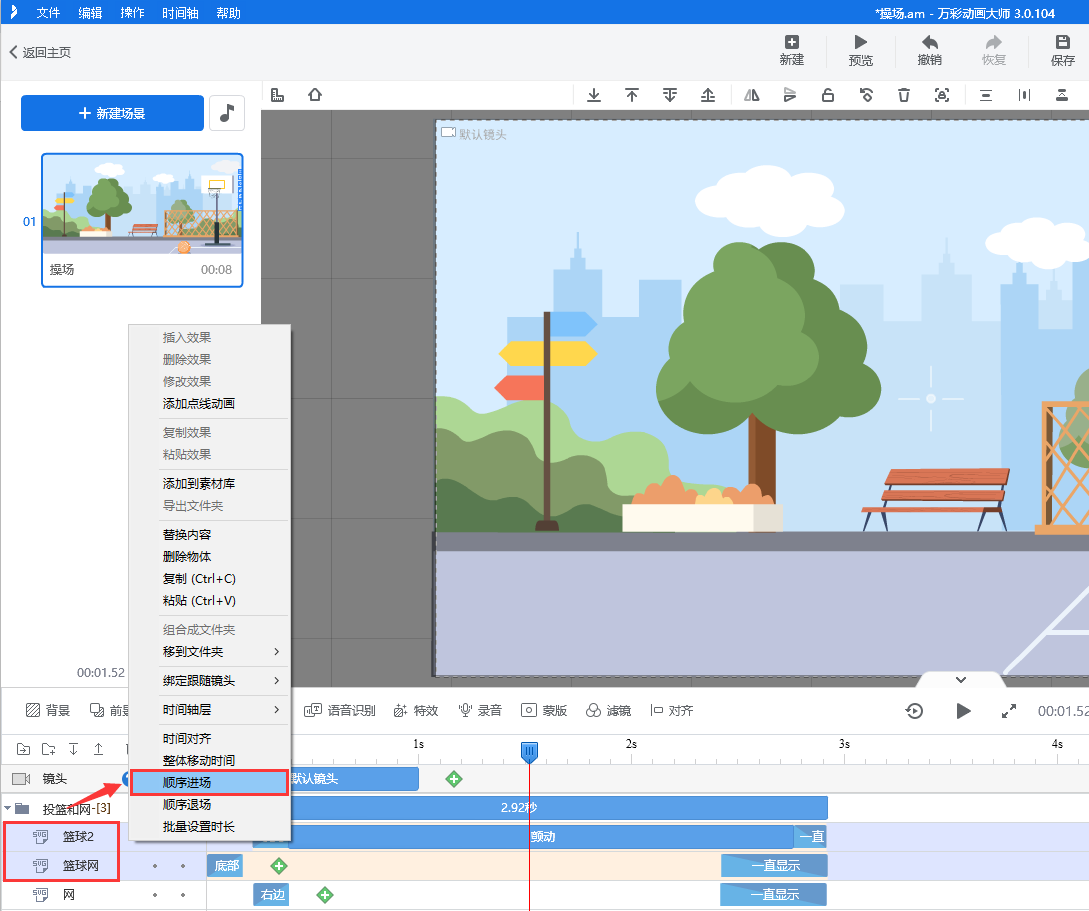
或者按住Ctrl键单击鼠标左键选中多个元素,并且需要根据你需要设置动画的前后顺序进行选择(这里以先选篮球,再选篮球网为例),然后点击时间轴上方的【对齐】弹出默认小窗口点击【顺序进场】图标
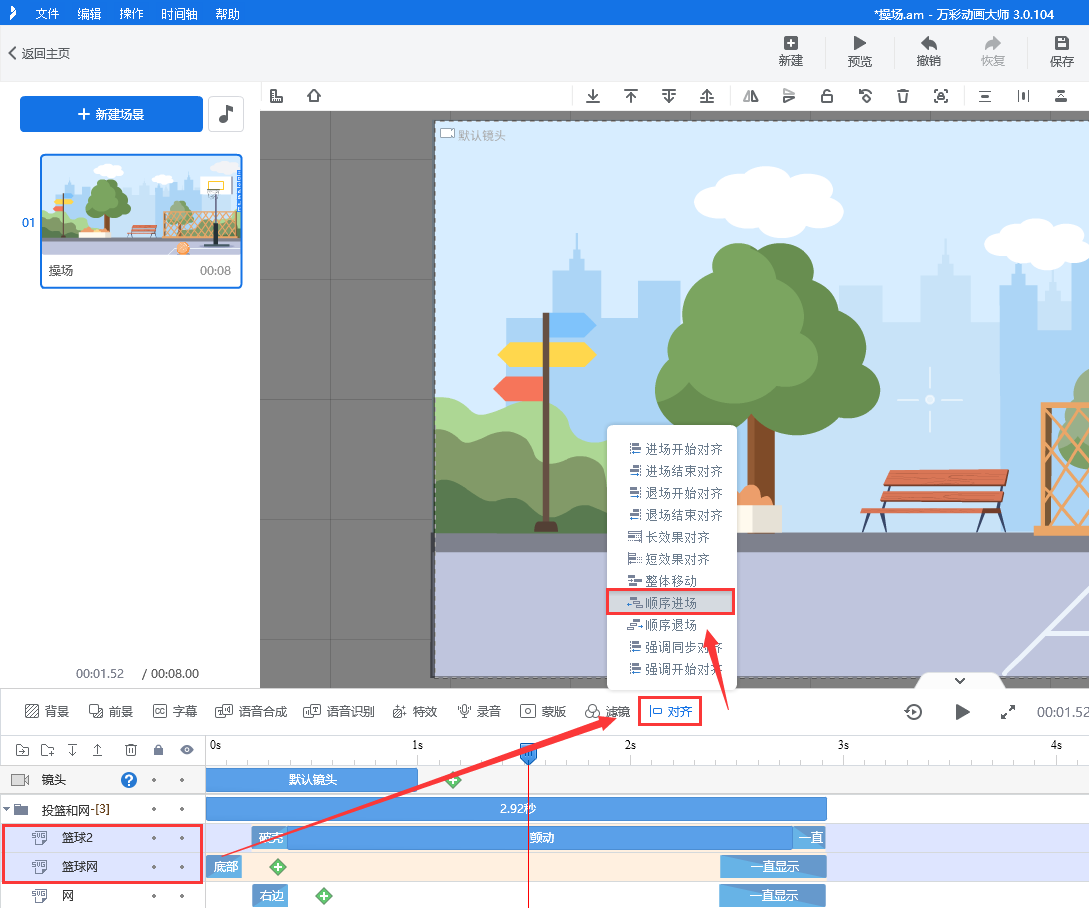
在弹出窗口中设置偏移量,然后点击确定。如下图,设置的偏移量为1s(偏移量也可设置为负值,表示提前多少秒),设置偏移量为1s 的效果图。所选中元素的动画进场顺序会相应间隔1s开始播放。

三、顺序退场(具体操作步骤请参考上面的顺序进场)
